Содержание
ЗАРЯДНОЕ БП ДЛЯ APPLE MACBOOK
Вы когда-нибудь задумывались, что находится внутри зарядного устройства от MacBook? Действительно очень большую и сложную схему втиснули разработчики в компактный блок питания, включая микроконтроллеры. Это зарядное устройство работает для заряда и питания ноутбука.
Большинство устройств бытовой электроники, от мобильного телефона до телевизора, используют импульсный источник питания для преобразования переменного тока от розетки 220 В до низкого напряжения постоянного тока в электронных схемах. Импульсный блок питания получил свое название из-за того, что он переключает состояние тысячи раз в секунду, которое оказывается очень эффективным способом реализации преобразования напряжения.
Импульсные источники питания стоят сейчас очень дешево, но это было не всегда. Ещё лет 40 тому назад импульсные источники питания были сложными и дорогостоящими, использовались в основном в аэрокосмических и спутниковых устройствах, которые нуждались в небольших, легких блоках питания.
К началу 1980-х годов, новые высоковольтные транзисторы и другие технологии сделали импульсные источники питания гораздо дешевле, и они стали широко использоваться в компьютерах.
Apple широко используют импульсные источники питания и по этому принципу и создало зарядное устройство с компактным и продвинутым схемотехническим дизайном.
Внутри зарядного устройства
Вскрытию подвергся блок питания MacBook 85w, модель для a1172, который достаточно мал, чтобы уместиться даже в ладони. Картинка ниже показывает несколько особенностей, которые позволяют отличать зарядное устройство от подделки: логотип Apple в случае металла (не пластик), и серийный номер рядом с контактом «заземление».
Как ни странно, самый простой способ для открытия БП – пройтись стамеской вокруг соединительного шва, чтобы его вскрыть. Теплоотводы охлаждения мощных полупроводников видны после разборки внутри зарядного устройства.
На схеме ниже основные компоненты зарядного устройства. Питание переменного тока входит в зарядное устройство и преобразуется в постоянное. Цепь PFC (коррекция коэффициента мощности) повышает эффективность, обеспечивая нагрузку на линии переменного тока устойчивой. Высокое напряжение постоянного тока от корректора подаётся в трансформатор. Вторичная часть получает низковольтное питание от трансформатора, а выходы – напряжение постоянного тока для ноутбука.
Питание переменного тока входит в зарядное устройство и преобразуется в постоянное. Цепь PFC (коррекция коэффициента мощности) повышает эффективность, обеспечивая нагрузку на линии переменного тока устойчивой. Высокое напряжение постоянного тока от корректора подаётся в трансформатор. Вторичная часть получает низковольтное питание от трансформатора, а выходы – напряжение постоянного тока для ноутбука.
Клик для увеличения схемы
Переменный ток поступает в зарядное устройство, через съемный сетевой штекер. Большим преимуществом импульсных источников питания является то, что они могут быть предназначены для запуска при широком спектре входных напряжений. Путем простой замены вилки, зарядное устройство может использоваться в любом регионе мира, от европейских 240 вольт при 50 Герцах, до Северной Америки с 120 вольт при 60 Гц. Фильтр – конденсаторы и катушки индуктивности во входной части, предотвращают помехи от выхода зарядного устройства через линии 220 В. Мостовой выпрямитель содержит четыре диода, которые преобразуют переменный ток в постоянный.
Первичный контур – это сердце зарядного устройства. Он подает высокое напряжение постоянного тока в цепь PFC, и далее подает её на трансформатор для создания низкого напряжения на выходе (16.5-18.5 вольт). БП использует резонансный контроллер, который позволяет системе работать при очень высоких частотах, до 500 килогерц. Высокая частота позволяет использовать более мелкие компоненты для более компактной конструкции зарядного устройства. Чип на фото ниже управляет импульсным источником питания.
Вторичная получает питание от трансформатора и преобразует его в постоянного тока с диодами. Конденсаторов фильтра сгладить сила, которая оставляет зарядное устройство через выходной кабель.
Важно держать опасные высокие напряжения подальше от выхода, чтобы избежать фатальных проблем. Границы изоляции, отмеченные красным цветом на схеме, показывают разделение между высоковольтной и основной низковольтной частью. Обе стороны находятся друг от друга на расстоянии около 6 мм, и только специальные компоненты могут пересекать эту границу.
Клик для увеличения схемы
Трансформатор надежно передает мощность между первичным и вторичным блоком, используя магнитное поле вместо прямого электрического соединения. Витки провода внутри трансформатора оснащены тройной изоляцией для безопасности. Дешевые подделки зарядных устройств, как правило, экономят на изоляции, которые могут вызвать угрозу безопасности.
Микросхема-контроллер управления использует сигнал обратной связи для регулировки частоты переключения и поддержания выходного напряжения стабильным.
Мощный микропроцессор зарядного устройства
Одним из интересных компонентов является крошечная плата с микроконтроллером, которую можно увидеть выше. Этот 16-разрядный процессор постоянно контролирует напряжение и ток зарядного устройства, что позволяет отключить выход, когда зарядное устройство отключается от MacBook. Это msp430 микроконтроллер. Полную схему найти не удалось, хоть для этого и пришлось 2 часа перелопачивать десятки сайтов по электронике, так что если располагаете – просьба прислать.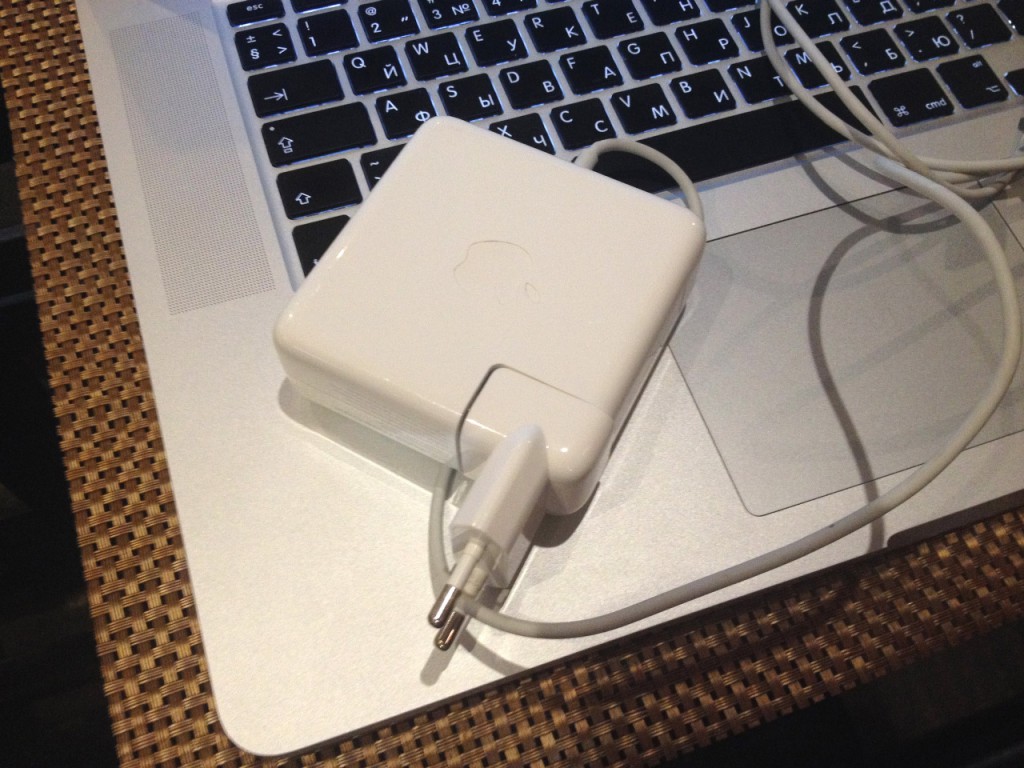
Внутри разъема magsafe
Магнитный разъем magsafe, который подключается к MacBook, является более сложным, чем можно было бы ожидать. Он имеет пять подпружиненных штифтов для подключения к ноутбуку. Два контакта питания двух крайних штифтов дублируются, а средний контакт – для передачи данных к ноутбуку. Так можно не думать о полярности – подключайте как хотите.
Внутри разъема magsafe есть крошечный чип, который информирует ноутбук о типе зарядного устройства: серийный номер, модель и мощность. Ноутбук использует эти данные, чтобы определить, является ли зарядное устройство действительным для нормальной работы. Этот чип также контролирует состояние светодиодов.
Почему не нужно покупать дешевое зарядное устройство
На мощность 85 Вт зарядное устройство для MacBook стоит $80 за оригинал от Apple, но за $15 вы можете купить устройство на eBay, которое выглядит идентично. Будьте осторожны – снаружи, зарядное устройство выглядит так же, как 85 Вт от Яблока, даже название и логотип будут. Но заглянув внутрь открывает большие разницы. На фотографиях выше показаны оригинальные Apple и копия на правой части.
Но заглянув внутрь открывает большие разницы. На фотографиях выше показаны оригинальные Apple и копия на правой части.
Форум по adapter MacBook
Dell Alienware 17 R2 (2015) 17.3″ Intel Core i7-4710HQ 2.5GHz / 8GB / 1TB vs Samsung Chromebook 4 11.6″ Intel Celeron N4000 1.1GHz / 4GB RAM / 32GB SSD: в чем разница?
36балла
Dell Alienware 17 R2 (2015) 17.3″ Intel Core i7-4710HQ 2.5GHz / 8GB / 1TB
35балла
Samsung Chromebook 4 11.6″ Intel Celeron N4000 1.1GHz / 4GB RAM / 32GB SSD
Победитель при сравнении
vs
127 фактов в сравнении
Dell Alienware 17 R2 (2015) 17.3″ Intel Core i7-4710HQ 2.5GHz / 8GB / 1TB
Samsung Chromebook 4 11.6″ Intel Celeron N4000 1.1GHz / 4GB RAM / 32GB SSD
Почему Dell Alienware 17 R2 (2015) 17.3″ Intel Core i7-4710HQ 2.5GHz / 8GB / 1TB лучше чем Samsung Chromebook 4 11.6″ Intel Celeron N4000 1.1GHz / 4GB RAM / 32GB SSD?
- Имеет клавиатуру с подсветкой?
- 4GB больше оперативной памяти?
8GBvs4GB - 1.
 98x выше разрешение?
98x выше разрешение?
1920 x 1080pxvs1366 x 768px - Имеет сенсорный экран?
- 968GB больше встроенной памяти?
1000GBvs32GB - Имеет HDMI выход?
- 49.14% больше размер экрана?
17.3″vs11.6″ - 4.55x выше скорость центрального процессора?
4 x 2.5GHzvs2 x 1.1GHz
Почему Samsung Chromebook 4 11.6″ Intel Celeron N4000 1.1GHz / 4GB RAM / 32GB SSD лучше чем Dell Alienware 17 R2 (2015) 17.3″ Intel Core i7-4710HQ 2.5GHz / 8GB / 1TB?
- 2.45kg легче?
1.18kgvs3.63kg - 6.3% выше плотность пикселей?
135ppivs127ppi - 533MHz выше скорость оперативной памяти?
2133MHzvs1600MHz - Использует устройство хранения информации на основе флеш-памяти?
- 18.3mm тоньше?
16mmvs34.3mm - Имеет MMX?
- Имеет NX бит?
- Имеет AES?
Какие сравнения самые популярные?
Huawei Matebook D 15 (2021) Intel Core i5-1135G7 2. 4GHz / 16GB RAM / 512GB SSD
4GHz / 16GB RAM / 512GB SSD
vs
Lenovo ThinkBook 14s 14″ Intel Core i7-8565U 1.8GHz / 16GB RAM / 512GB SSD
Apple MacBook Air (2015) 13″
vs
Apple MacBook Air (2017) 13.3″ Intel Core i5 1.8GHz / 8GB / 128GB
Apple MacBook Air (2017) 13.3″ Intel Core i5 1.8GHz / 8GB / 128GB
vs
Apple MacBook Pro (2015) 15″
Apple MacBook Air (2022) 13.6″ Apple M2 8-core / 16GB RAM / 256GB SSD
vs
Apple MacBook Pro (2022) 13″ Apple M2 8-core / 16GB RAM / 256GB SSD
Microsoft Surface Pro X SQ1
vs
Microsoft Surface Pro X SQ2
Apple MacBook Air (2015) 13″
vs
Apple MacBook Pro (2015) 13″
Apple MacBook Air (2022) 13.6″ Apple M2 8-core / 24GB RAM / 2TB SSD
vs
Apple MacBook Pro (2021) 14.2″ Apple M1 Pro 10-core / 16GB RAM / 1TB SSD
Microsoft Surface Pro 8 13″ Intel Core i7-1185G7 3GHz / 16GB RAM / 256GB SSD
vs
Microsoft Surface Pro 9 Evo WiFi 13″ Intel Core i7-1255U 1.7GHz / 16GB RAM / 256GB SSD
Acer Aspire 5 15. 6″ AMD Ryzen 3 3200U 2.6GHz / 4GB RAM / 128GB SSD
6″ AMD Ryzen 3 3200U 2.6GHz / 4GB RAM / 128GB SSD
vs
Xiaomi RedmiBook Pro 15 Intel Core i7-11370H 3.3GHz / 16GB RAM / 512GB SSD
Apple MacBook Air (2017) 13.3″ Intel Core i5 1.8GHz / 8GB / 128GB
vs
Apple MacBook Air (2020) 13.3″ Apple M1 / 8GB RAM / 512GB SSD
Сопоставление цен
Дешевле
Отзывы пользователей
Дисплей
1.разрешение
1920 x 1080px
1366 x 768px
Разрешение указывает максимальное количество пикселей, которое может быть отображено на экране, выраженное в виде количества пикселей на горизонтальной оси и числа на вертикальной оси.
2.плотность пикселей
127ppi
135ppi
Плотность пикселей — это измерение разрешения экрана, выраженное в количестве пикселей на дюйм (PPI) на экране. Более высокая плотность пикселей приводит к большей четкости и ясности изображений, отображаемых на экране, что улучшает качество просмотра.
3. имеет сенсорный экран
имеет сенсорный экран
✔Dell Alienware 17 R2 (2015) 17.3″ Intel Core i7-4710HQ 2.5GHz / 8GB / 1TB
✖Samsung Chromebook 4 11.6″ Intel Celeron N4000 1.1GHz / 4GB RAM / 32GB SSD
Вы можете управлять устройством, непосредственно дотрагиваясь пальцами к объектам на экране.
4.имеет антибликовое покрытие
✖Dell Alienware 17 R2 (2015) 17.3″ Intel Core i7-4710HQ 2.5GHz / 8GB / 1TB
✖Samsung Chromebook 4 11.6″ Intel Celeron N4000 1.1GHz / 4GB RAM / 32GB SSD
Это помогает уменьшить отражение от вашего устройства.
5.яркость
Неизвестно. Помогите нам, предложите стоимость. (Dell Alienware 17 R2 (2015) 17.3″ Intel Core i7-4710HQ 2.5GHz / 8GB / 1TB)
Неизвестно. Помогите нам, предложите стоимость. (Samsung Chromebook 4 11.6″ Intel Celeron N4000 1.1GHz / 4GB RAM / 32GB SSD)
Нит — это измерение света, излучаемого дисплеем, равное одной канделе на квадратный метр. Яркие дисплеи более удобны для чтения содержимого экрана, даже в солнечную погоду.
6.размер экрана
Чем больше размер экрана, тем лучше впечатления пользователя.
7.частота обновления
Неизвестно. Помогите нам, предложите стоимость. (Dell Alienware 17 R2 (2015) 17.3″ Intel Core i7-4710HQ 2.5GHz / 8GB / 1TB)
Частота, с которой обновляется экран. Чем выше частота, меньше мерцание (меньше шума) и более естественна репрезентация движений.
8.имеет светодиодный дисплей с подсветкой
✔Dell Alienware 17 R2 (2015) 17.3″ Intel Core i7-4710HQ 2.5GHz / 8GB / 1TB
✔Samsung Chromebook 4 11.6″ Intel Celeron N4000 1.1GHz / 4GB RAM / 32GB SSD
Использует светодиодную подсветку вместо флуоресцентной, в результате чего имеет более высокое качество изображения, более яркие цвета и богатый черный цвет.
9.имеет панель IPS
✔Dell Alienware 17 R2 (2015) 17.3″ Intel Core i7-4710HQ 2.5GHz / 8GB / 1TB
✖Samsung Chromebook 4 11. 6″ Intel Celeron N4000 1.1GHz / 4GB RAM / 32GB SSD
6″ Intel Celeron N4000 1.1GHz / 4GB RAM / 32GB SSD
IPS (переключение в плоскости) — технология, используемая для LCD-дисплеев. Она был разработана для преодоления основных ограничений обычных скрученных нематик TFT-дисплеев, таких как: ограниченные углы обзора и низкое качество цветопередачи. PLS (переключение между плоскостями) — это тип экрана IPS, разработанный Samsung, с более высокой яркостью и более низкой себестоимостью.
Производительность
1.оперативная память
Оперативная память (RAM) — это форма памяти, используемая для хранения рабочих данных и машинного кода, используемого в настоящее время. Это временное виртуальное хранилище с быстрым доступом, которое можно читать и изменять в любом порядке, что обеспечивает быструю обработку данных.
2.скорость оперативной памяти
1600MHz
2133MHz
Может поддерживать более быструю память, которая ускоряет производительность системы.
3. Использует устройство хранения информации на основе флеш-памяти
Использует устройство хранения информации на основе флеш-памяти
✖Dell Alienware 17 R2 (2015) 17.3″ Intel Core i7-4710HQ 2.5GHz / 8GB / 1TB
✔Samsung Chromebook 4 11.6″ Intel Celeron N4000 1.1GHz / 4GB RAM / 32GB SSD
Устройства хранения информации на основе флеш-памяти, такие как диски SSD не используют механических компонентов. Из-за этого они, как правило, быстрее, работают бесшумно и лучше переносят удары, чем традиционные жесткие диски.
4.встроенная память
1000GB
Встроенная память это встроенное пространство для хранения в устройстве системных данных, приложений и пользовательских данных. Благодаря большому объему внутренней памяти вы можете сохранять больше файлов и приложений на вашем устройстве.
5.скорость центрального процессора
4 x 2.5GHz
2 x 1.1GHz (Intel Celeron N4000)
Скорость центрального процессора показывает сколько циклов обработки в секунду может выполнять процессор, учитывая все его ядра (процессоры). Она рассчитывается путем сложения тактовых частот каждого ядра или, в случае многоядерных процессоров, каждой группы ядер.
Она рассчитывается путем сложения тактовых частот каждого ядра или, в случае многоядерных процессоров, каждой группы ядер.
6.поток выполнения процессора
2 (Intel Celeron N4000)
Большее число потоков приводит к более высокой производительности и лучшему одновременному выполнению нескольких задач.
7.Это NVMe SSD
✖Dell Alienware 17 R2 (2015) 17.3″ Intel Core i7-4710HQ 2.5GHz / 8GB / 1TB
✖Samsung Chromebook 4 11.6″ Intel Celeron N4000 1.1GHz / 4GB RAM / 32GB SSD
NVMe SSDs используют интерфейс PCIe, который имеет более высокую пропускную способность, чем интерфейс SATA. Это приводит к гораздо более высокой скорости считывания/записи по сравнению с SSDs, использующими интерфейс SATA.
8.VRAM
Неизвестно. Помогите нам, предложите стоимость. (Dell Alienware 17 R2 (2015) 17.3″ Intel Core i7-4710HQ 2.5GHz / 8GB / 1TB)
Неизвестно. Помогите нам, предложите стоимость. (Samsung Chromebook 4 11.6″ Intel Celeron N4000 1.1GHz / 4GB RAM / 32GB SSD)
(Samsung Chromebook 4 11.6″ Intel Celeron N4000 1.1GHz / 4GB RAM / 32GB SSD)
VRAM (видео RAM) — это выделенная память видеокарты. Больше VRAM обычно позволяет запускать игры с более высокими настройками, особенно для такими, как разрешение текстур.
9.тактовая частота ГП
Неизвестно. Помогите нам, предложите стоимость. (Dell Alienware 17 R2 (2015) 17.3″ Intel Core i7-4710HQ 2.5GHz / 8GB / 1TB)
200MHz (Intel Celeron N4000)
Графический процессор (GPU) имеет более высокую тактовую частоту.
Геометки
1.Geekbench 5 результат (многоядерный)
Неизвестно. Помогите нам, предложите стоимость. (Dell Alienware 17 R2 (2015) 17.3″ Intel Core i7-4710HQ 2.5GHz / 8GB / 1TB)
682 (Intel Celeron N4000)
Geekbench 5 — это кросс-платформенный тест, который измеряет производительность многоядерного процессора. (Источник: Primate Labs,2022)
2.Geekbench 5 результат (одноядерный)
Неизвестно. Помогите нам, предложите стоимость. (Dell Alienware 17 R2 (2015) 17.3″ Intel Core i7-4710HQ 2.5GHz / 8GB / 1TB)
Помогите нам, предложите стоимость. (Dell Alienware 17 R2 (2015) 17.3″ Intel Core i7-4710HQ 2.5GHz / 8GB / 1TB)
390 (Intel Celeron N4000)
Geekbench 5 — это кросс-платформенный тест, который измеряет одноядерную производительность процессора. (Источник: Primate Labs, 2022)
3.результат PassMark
Неизвестно. Помогите нам, предложите стоимость. (Dell Alienware 17 R2 (2015) 17.3″ Intel Core i7-4710HQ 2.5GHz / 8GB / 1TB)
1436 (Intel Celeron N4000)
Этот тест измеряет производительность процессора при помощи многопоточности.
4.результат PassMark (одиночный)
Неизвестно. Помогите нам, предложите стоимость. (Dell Alienware 17 R2 (2015) 17.3″ Intel Core i7-4710HQ 2.5GHz / 8GB / 1TB)
1040 (Intel Celeron N4000)
Этот тест измеряет производительность процессора при помощи потока выполнения.
5.результат Cinebench R20 (многоядерный)
Неизвестно. Помогите нам, предложите стоимость. (Dell Alienware 17 R2 (2015) 17.3″ Intel Core i7-4710HQ 2.5GHz / 8GB / 1TB)
Помогите нам, предложите стоимость. (Dell Alienware 17 R2 (2015) 17.3″ Intel Core i7-4710HQ 2.5GHz / 8GB / 1TB)
Неизвестно. Помогите нам, предложите стоимость. (Samsung Chromebook 4 11.6″ Intel Celeron N4000 1.1GHz / 4GB RAM / 32GB SSD)
Cinebench R20 — это тест, который измеряет производительность многоядерного процессора при помощи рендеринга 3D-сцены.
6.результат Cinebench R20 (одноядерный)
Неизвестно. Помогите нам, предложите стоимость. (Dell Alienware 17 R2 (2015) 17.3″ Intel Core i7-4710HQ 2.5GHz / 8GB / 1TB)
Неизвестно. Помогите нам, предложите стоимость. (Samsung Chromebook 4 11.6″ Intel Celeron N4000 1.1GHz / 4GB RAM / 32GB SSD)
Cinebench R20 — это тест для оценки производительности одноядерного процессора при рендеринге 3D-сцены.
Подключение
1.Порты USB 3.2 Gen 2 (USB-C)
Неизвестно. Помогите нам, предложите стоимость. (Dell Alienware 17 R2 (2015) 17.3″ Intel Core i7-4710HQ 2. 5GHz / 8GB / 1TB)
5GHz / 8GB / 1TB)
USB 3.2 Gen 2 поддерживает скорость до 10 Гбит/с. Ранее он был известен как USB 3.1 Gen 2. Эти порты используют разъем USB-C.
2.Порты USB 3.2 Gen 2 (USB-A)
Неизвестно. Помогите нам, предложите стоимость. (Dell Alienware 17 R2 (2015) 17.3″ Intel Core i7-4710HQ 2.5GHz / 8GB / 1TB)
USB 3.2 Gen 2 поддерживает скорость до 10 Гбит/с. Ранее он был известен как USB 3.1 Gen 2. Эти порты используют более старый разъем USB-A.
3.Порты USB 4 20Gbps
Неизвестно. Помогите нам, предложите стоимость. (Dell Alienware 17 R2 (2015) 17.3″ Intel Core i7-4710HQ 2.5GHz / 8GB / 1TB)
Эта версия USB 4 поддерживает скорость до 20 Гбит/с. В отличие от USB 3.2, USB 4 может распределять полосы пропускания для видео и данных. Эти порты используют разъем USB-C.
4.Порты USB 4 40Gbps
Неизвестно. Помогите нам, предложите стоимость. (Dell Alienware 17 R2 (2015) 17. 3″ Intel Core i7-4710HQ 2.5GHz / 8GB / 1TB)
3″ Intel Core i7-4710HQ 2.5GHz / 8GB / 1TB)
Эта версия USB 4 поддерживает очень высокие скорости до 40 Гбит/с. В отличие от USB 3.2, USB 4 может распределять полосы пропускания для видео и данных. Эти порты используют разъем USB-C.
5.Порты Thunderbolt 3
Неизвестно. Помогите нам, предложите стоимость. (Dell Alienware 17 R2 (2015) 17.3″ Intel Core i7-4710HQ 2.5GHz / 8GB / 1TB)
Количество портов USB, совместимых с Thunderbolt 3. Эти порты поддерживают скорость до 40 Гбит/с, включая минимальную скорость PCIe 16 Гбит/с. Это гарантирует, что он может поддерживать один внешний экран 4K.
6.Порты Thunderbolt 4
Неизвестно. Помогите нам, предложите стоимость. (Dell Alienware 17 R2 (2015) 17.3″ Intel Core i7-4710HQ 2.5GHz / 8GB / 1TB)
Количество портов USB, совместимых с Thunderbolt 4. Эти порты поддерживают скорость до 40 Гбит/с, включая минимальную скорость PCIe 32 Гбит/с. Это гарантирует, что он может поддерживать два внешних экрана 4K (или один внешний экран 8K).
7.Порты USB 3.2 Gen 1 (USB-C)
Неизвестно. Помогите нам, предложите стоимость. (Dell Alienware 17 R2 (2015) 17.3″ Intel Core i7-4710HQ 2.5GHz / 8GB / 1TB)
USB 3.2 Gen 1 поддерживает скорость до 5 Гбит/с. Ранее он был известен как USB 3.1 Gen 1 и USB 3.0. Эти порты используют разъем USB-C.
8.Порты USB 3.2 Gen 1 (USB-A)
Неизвестно. Помогите нам, предложите стоимость. (Dell Alienware 17 R2 (2015) 17.3″ Intel Core i7-4710HQ 2.5GHz / 8GB / 1TB)
USB 3.2 Gen 1 поддерживает скорость до 5 Гбит/с. Ранее он был известен как USB 3.1 Gen 1 и USB 3.0. Эти порты используют старый разъем USB-A.
9.имеет HDMI выход
✔Dell Alienware 17 R2 (2015) 17.3″ Intel Core i7-4710HQ 2.5GHz / 8GB / 1TB
✖Samsung Chromebook 4 11.6″ Intel Celeron N4000 1.1GHz / 4GB RAM / 32GB SSD
Устройства с портами HDMI или мини-HDMI могут транслировать видео и аудио высокой четкости на подключенный дисплей.
Батарея
1.Срок службы батареи
Неизвестно. Помогите нам, предложите стоимость. (Dell Alienware 17 R2 (2015) 17.3″ Intel Core i7-4710HQ 2.5GHz / 8GB / 1TB)
Срок службы батареи (при использовании), указанный производителем. С большим сроком службы вы будете заряжать устройство реже.
2.время зарядки
Неизвестно. Помогите нам, предложите стоимость. (Dell Alienware 17 R2 (2015) 17.3″ Intel Core i7-4710HQ 2.5GHz / 8GB / 1TB)
Неизвестно. Помогите нам, предложите стоимость. (Samsung Chromebook 4 11.6″ Intel Celeron N4000 1.1GHz / 4GB RAM / 32GB SSD)
Время, необходимое для полного заряда батареи.
3.емкость аккумулятора
Неизвестно. Помогите нам, предложите стоимость. (Dell Alienware 17 R2 (2015) 17.3″ Intel Core i7-4710HQ 2.5GHz / 8GB / 1TB)
Неизвестно. Помогите нам, предложите стоимость. (Samsung Chromebook 4 11.6″ Intel Celeron N4000 1. 1GHz / 4GB RAM / 32GB SSD)
1GHz / 4GB RAM / 32GB SSD)
Заряд батареи, или емкость аккумулятора, представляет собой количество электрической энергии, хранящейся в батарее. Чем больше заряд аккумулятора, тем дольше срок службы батареи.
4.Имеет USB порты sleep-and-charge
✔Dell Alienware 17 R2 (2015) 17.3″ Intel Core i7-4710HQ 2.5GHz / 8GB / 1TB
✔Samsung Chromebook 4 11.6″ Intel Celeron N4000 1.1GHz / 4GB RAM / 32GB SSD
USB порты sleep-and-charge могут быть использованы для для зарядки устройств, когда ноутбук находится в спящем режиме, режиме гибернации или даже когда он выключен.
5.Имеет блок питания MagSafe
✖Dell Alienware 17 R2 (2015) 17.3″ Intel Core i7-4710HQ 2.5GHz / 8GB / 1TB
✖Samsung Chromebook 4 11.6″ Intel Celeron N4000 1.1GHz / 4GB RAM / 32GB SSD
Блок питания MagSafe использует провод питания, который присоединяется с помощью магнитов. Если его потянуть или резко выдернуть, то коннектор легко и безопасно отсоединится от разъема.
Функции
1.имеет встроенные стерео динамики
✔Dell Alienware 17 R2 (2015) 17.3″ Intel Core i7-4710HQ 2.5GHz / 8GB / 1TB
✔Samsung Chromebook 4 11.6″ Intel Celeron N4000 1.1GHz / 4GB RAM / 32GB SSD
Устройства со стереодинамиками обеспечивают звук из разных каналов с левой и с правой стороны и создают более насыщенный звук и лучшее восприятие.
2.имеет гнездо для 3,5 мм мини-джека
✔Dell Alienware 17 R2 (2015) 17.3″ Intel Core i7-4710HQ 2.5GHz / 8GB / 1TB
✔Samsung Chromebook 4 11.6″ Intel Celeron N4000 1.1GHz / 4GB RAM / 32GB SSD
Вы можете использовать стандартный мини-джек разъем для подключения большинства наушников.
3.мегапиксели (фронтальная камера)
Неизвестно. Помогите нам, предложите стоимость. (Samsung Chromebook 4 11.6″ Intel Celeron N4000 1.1GHz / 4GB RAM / 32GB SSD)
Количество мегапикселей определяет разрешение изображений, снятых фронтальной камерой. Более высокое число мегапикселей означает, что передняя камера способна захватывать больше деталей, что является важным фактором для съемки селфи с высоким разрешением.
Более высокое число мегапикселей означает, что передняя камера способна захватывать больше деталей, что является важным фактором для съемки селфи с высоким разрешением.
4.Стилус включен
✖Dell Alienware 17 R2 (2015) 17.3″ Intel Core i7-4710HQ 2.5GHz / 8GB / 1TB
✖Samsung Chromebook 4 11.6″ Intel Celeron N4000 1.1GHz / 4GB RAM / 32GB SSD
Стилус — это аксессуар, похожий на ручку, который позволяет взаимодействовать с сенсорным экраном с большей точностью и особенно полезен для рисования и письма.
5.Имеет сканер отпечатка пальца
✖Dell Alienware 17 R2 (2015) 17.3″ Intel Core i7-4710HQ 2.5GHz / 8GB / 1TB
✖Samsung Chromebook 4 11.6″ Intel Celeron N4000 1.1GHz / 4GB RAM / 32GB SSD
Устройство имеет сканер отпечатков пальцев, который идентифицирует пользователя.
6.количество микрофонов
Неизвестно. Помогите нам, предложите стоимость. (Dell Alienware 17 R2 (2015) 17. 3″ Intel Core i7-4710HQ 2.5GHz / 8GB / 1TB)
3″ Intel Core i7-4710HQ 2.5GHz / 8GB / 1TB)
Чем больше микрофонов имеет устройство, тем лучше оно фильтрует фоновые шумы и улучшает общее качество записи звука.
7.Использует 3D распознавание лица
✖Dell Alienware 17 R2 (2015) 17.3″ Intel Core i7-4710HQ 2.5GHz / 8GB / 1TB
✖Samsung Chromebook 4 11.6″ Intel Celeron N4000 1.1GHz / 4GB RAM / 32GB SSD
Системы 3D распознавания лица,такие как Face ID от компании Apple, обеспечивают надежную биометрическую аутентификацию для разблокировки устройств и подтверждения мобильных платежей.
8.видео запись (основная камера)
Неизвестно. Помогите нам, предложите стоимость. (Dell Alienware 17 R2 (2015) 17.3″ Intel Core i7-4710HQ 2.5GHz / 8GB / 1TB)
Неизвестно. Помогите нам, предложите стоимость. (Samsung Chromebook 4 11.6″ Intel Celeron N4000 1.1GHz / 4GB RAM / 32GB SSD)
Максимальное разрешение возможно для видео, снятых с основной камерой. Также можно выбирать и другие частоты кадров, эти видеозаписи обычно имеют более низкие разрешения.
9.имеет голосовые команды
✖Dell Alienware 17 R2 (2015) 17.3″ Intel Core i7-4710HQ 2.5GHz / 8GB / 1TB
✖Samsung Chromebook 4 11.6″ Intel Celeron N4000 1.1GHz / 4GB RAM / 32GB SSD
Вы можете использовать свой голос, чтобы управлять ключевыми функциями устройства, а также легко получить доступ к вашему устройству, не нажимая кнопок.
Прочее
1.часовой множитель
Неизвестно. Помогите нам, предложите стоимость. (Dell Alienware 17 R2 (2015) 17.3″ Intel Core i7-4710HQ 2.5GHz / 8GB / 1TB)
11 (Intel Celeron N4000)
Часовой множитель контролирует скорость процессора.
2.ядро L2
Неизвестно. Помогите нам, предложите стоимость. (Dell Alienware 17 R2 (2015) 17.3″ Intel Core i7-4710HQ 2.5GHz / 8GB / 1TB)
2MB/core (Intel Celeron N4000)
Больше данных могут быть сохранены в сверхоперативной памяти L2 для доступа каждого ядра процессора.
3.Кэш L2
Неизвестно. Помогите нам, предложите стоимость. (Dell Alienware 17 R2 (2015) 17.3″ Intel Core i7-4710HQ 2.5GHz / 8GB / 1TB)
4MB (Intel Celeron N4000)
Больше сверхоперативной памяти L2 приводит к быстрым результатам в центральном процессорном устройстве и настройках производительности системы.
4.L1 кэш
Неизвестно. Помогите нам, предложите стоимость. (Dell Alienware 17 R2 (2015) 17.3″ Intel Core i7-4710HQ 2.5GHz / 8GB / 1TB)
112KB (Intel Celeron N4000)
Больше сверхоперативной памяти L1 приводит к быстрым результатам в центральном процессорном устройстве и настройках производительности системы.
5.максимальная пропускная способность памяти
Неизвестно. Помогите нам, предложите стоимость. (Dell Alienware 17 R2 (2015) 17.3″ Intel Core i7-4710HQ 2.5GHz / 8GB / 1TB)
38.4GB/s (Intel Celeron N4000)
Это максимальная скорость, с которой данные могут быть считаны или сохранены в памяти.
6.версия OpenCL
Неизвестно. Помогите нам, предложите стоимость. (Dell Alienware 17 R2 (2015) 17.3″ Intel Core i7-4710HQ 2.5GHz / 8GB / 1TB)
2 (Intel Celeron N4000)
Некоторые приложения используют OpenCL, чтобы использовать мощности графического процессора (GPU) для неграфических вычислений. Новые версии более функциональны и качественны.
7.Имеет MMX
✖Dell Alienware 17 R2 (2015) 17.3″ Intel Core i7-4710HQ 2.5GHz / 8GB / 1TB
✔Samsung Chromebook 4 11.6″ Intel Celeron N4000 1.1GHz / 4GB RAM / 32GB SSD (Intel Celeron N4000)
MMX используется для ускорения задач, таких как, настройки контраста изображения или регулировки громкости.
8.версия OpenGL
Неизвестно. Помогите нам, предложите стоимость. (Dell Alienware 17 R2 (2015) 17.3″ Intel Core i7-4710HQ 2.5GHz / 8GB / 1TB)
4.4 (Intel Celeron N4000)
Чем новее версия OpenGL, тем более качественная графика в играх.
9.версия DirectX
Неизвестно. Помогите нам, предложите стоимость. (Dell Alienware 17 R2 (2015) 17.3″ Intel Core i7-4710HQ 2.5GHz / 8GB / 1TB)
12 (Intel Celeron N4000)
DirectX используется в играх с новой версией, поддерживающей лучшую графику.
Сопоставление цен
Oтменить
Какие ноутбуки лучше?
Можно ли использовать адаптер питания MacBook Pro с MacBook Air?
Опубликовано Тим Хэннон
в аппаратном обеспечении, Macintosh
Вы когда-нибудь задумывались, можно ли использовать адаптер питания, поставляемый с другой моделью ноутбука Mac, с вашим ноутбуком Mac? В большинстве случаев ответ положительный, но есть несколько деталей, о которых следует знать. В статье службы поддержки Apple по этому вопросу говорится следующее. «Вы можете без проблем использовать совместимый адаптер большей мощности, но он не ускорит зарядку вашего компьютера или не поменяет его работу. Адаптеры меньшей мощности не обеспечат достаточной мощности». Позвольте мне уточнить, что Apple заявляет в своей статье поддержки.
Адаптеры меньшей мощности не обеспечат достаточной мощности». Позвольте мне уточнить, что Apple заявляет в своей статье поддержки.
Я думаю, будет полезно начать с двух разъемов, которые вы найдете на адаптерах питания Apple, выпущенных в период с 2006 года по настоящее время (начало 2016 года). Примерно в 2006 году Apple представила оригинальный адаптер MagSafe. Примерно в 2012 году Apple перешла на более тонкую версию этого адаптера под названием адаптер MagSafe 2. Можно купить адаптер MagSafe – MagSafe 2, чтобы старый адаптер подходил к ноутбуку, для которого требуется более тонкий разъем MagSafe2. К сожалению, обратное невозможно. Невозможно сделать более тонкий адаптер питания MagSafe 2 совместимым со старым ноутбуком Mac, для которого требуется более толстый оригинальный разъем MagSafe.
Всегда можно использовать адаптер питания большей мощности (например, 85 или 60 Вт) на компьютере Mac, который поставляется с адаптером питания меньшей мощности (например, 45 или 60 Вт), при условии, что разъем адаптера подходит к разъему (см. MagSafe обсуждение выше) на вашем ноутбуке Mac. Например, вы можете использовать адаптер питания 60 Вт 13-дюймового MacBook Pro с 13-дюймовым MacBook Air, который поставляется с адаптером питания 45 Вт. Номинальная мощность (или мощность) адаптера указывает максимальную мощность, которую он может обеспечить. Ноутбук, который потребляет меньше энергии, просто потребляет меньше энергии, меньше ватт от адаптера питания.
MagSafe обсуждение выше) на вашем ноутбуке Mac. Например, вы можете использовать адаптер питания 60 Вт 13-дюймового MacBook Pro с 13-дюймовым MacBook Air, который поставляется с адаптером питания 45 Вт. Номинальная мощность (или мощность) адаптера указывает максимальную мощность, которую он может обеспечить. Ноутбук, который потребляет меньше энергии, просто потребляет меньше энергии, меньше ватт от адаптера питания.
Это , а не . Всегда можно использовать адаптер питания меньшей мощности на ноутбуке, который потребляет больше энергии, чем может обеспечить адаптер питания. В статье службы поддержки Apple указано, что адаптеры с меньшей мощностью не обеспечивают достаточную мощность. Я согласен с этим, но немного больше пояснений может быть полезным. Адаптер питания меньшей мощности не может обеспечить достаточную мощность как для работы ноутбука, так и для его зарядки, но в крайнем случае адаптер питания меньшей мощности можно использовать либо для временного питания или зарядите аккумулятор ноутбука. Заметьте, я сказал, что это можно сделать в краткосрочной перспективе. Опасно регулярно использовать адаптер питания меньшей мощности с ноутбуком, который потребляет больше энергии. Это нехорошо для ноутбука, поскольку адаптер питания будет нагружен, что может привести к его перегоранию или выходу из строя. Если бы вы использовали адаптер с более низкой мощностью для зарядки аккумулятора ноутбука с более высокой мощностью, батарея будет заряжаться медленнее, чем если бы вы использовали надлежащий адаптер питания с более высокой мощностью.
Заметьте, я сказал, что это можно сделать в краткосрочной перспективе. Опасно регулярно использовать адаптер питания меньшей мощности с ноутбуком, который потребляет больше энергии. Это нехорошо для ноутбука, поскольку адаптер питания будет нагружен, что может привести к его перегоранию или выходу из строя. Если бы вы использовали адаптер с более низкой мощностью для зарядки аккумулятора ноутбука с более высокой мощностью, батарея будет заряжаться медленнее, чем если бы вы использовали надлежащий адаптер питания с более высокой мощностью.
Возможно, в будущем я напишу технический совет о совместном использовании зарядных устройств для iPhone и iPad. А пока вот краткий обзор. Вы можете безопасно использовать адаптер питания более высокой мощности iPad для зарядки iPhone. Нецелесообразно использовать адаптер питания iPhone с более низкой мощностью для регулярной зарядки iPad, но вы можете использовать его ненадолго.
Узнайте больше об Exchange, ноутбуке, Mac, magsafe, magsafe 2, адаптере питания, шнурах питания.
Был ли этот совет полезен?
Пожалуйста, рассмотрите отправку чаевых.
Мои расходы на веб-хостинг продолжают расти, но я стараюсь, чтобы мой контент был бесплатным и независимым. Это означает отсутствие рекламы, спонсируемых статей и абонентской платы.
Сделайте пожертвование с помощью кредитной карты, PayPal или ApplePay.
Все технические советы предоставляются без каких-либо гарантий. Если вы решите следовать любому из моих указаний, пожалуйста, убедитесь, что у вас есть полная резервная копия ваших файлов, прежде чем начать. Кроме того, имейте в виду, что существуют риски, связанные с работой на вашем Mac, и вы берете на себя полную ответственность за этот риск.
Получите бесплатные технические советы по электронной почте
Зарядное устройство для MacBook не работает
Одной из областей, в которых Apple добилась больших успехов за последние годы, являются аккумуляторы для ноутбуков, таких как MacBook Air и MacBook Pro. Результатом этого прогресса является то, что последний M1 MacBook Air может работать целый день или больше без подзарядки. Однако, если у вас более старый MacBook, вы, возможно, обнаружили, что его батарея разряжается быстрее. Это неприятно, но нормально. Однако, если зарядное устройство вашего Mac не работает, это намного хуже и может означать, что вы не сможете использовать свой Mac, когда он не подключен к сети. Если у вас есть эта проблема, вот как ее исправить.
Результатом этого прогресса является то, что последний M1 MacBook Air может работать целый день или больше без подзарядки. Однако, если у вас более старый MacBook, вы, возможно, обнаружили, что его батарея разряжается быстрее. Это неприятно, но нормально. Однако, если зарядное устройство вашего Mac не работает, это намного хуже и может означать, что вы не сможете использовать свой Mac, когда он не подключен к сети. Если у вас есть эта проблема, вот как ее исправить.
В первую очередь важно диагностировать конкретную проблему. Ваш MacBook вообще не получает питание или просто аккумулятор не заряжается? Если это первое из них, возможно, виноват адаптер питания. Но если это последнее, скорее всего, это батарея вашего Mac.
В основном есть 3 набора объяснений:
- Сам аккумулятор не заряжается
- Управление аккумулятором (связанное с программным обеспечением)
- Адаптер или его разъемы не работают
Охладите свой Mac
Компьютеры не любят перегрева. Они выделяют достаточно тепла, и когда к этому теплу добавляется температура окружающей среды, это может вызвать проблемы. Батареи нагреваются при подключении к сети. Как только температура внутри вашего Mac становится слишком высокой, срабатывают его термодатчики. Помимо работы вентиляторов на тех компьютерах Mac, где они есть, датчики снижают скорость процессора и предотвращают зарядку аккумулятора. Итак, если вы находитесь в теплой среде и особенно если ваш Mac горячий на ощупь, переместитесь в более прохладное место, если можете. Как только ваш Mac остынет, попробуйте снова зарядить его.
Они выделяют достаточно тепла, и когда к этому теплу добавляется температура окружающей среды, это может вызвать проблемы. Батареи нагреваются при подключении к сети. Как только температура внутри вашего Mac становится слишком высокой, срабатывают его термодатчики. Помимо работы вентиляторов на тех компьютерах Mac, где они есть, датчики снижают скорость процессора и предотвращают зарядку аккумулятора. Итак, если вы находитесь в теплой среде и особенно если ваш Mac горячий на ощупь, переместитесь в более прохладное место, если можете. Как только ваш Mac остынет, попробуйте снова зарядить его.
Сброс SMC
Микросхема SMC на материнской плате MacBook управляет питанием, и если с ней что-то пойдет не так, это может помешать правильной зарядке аккумулятора. Чтобы сбросить его, сделайте следующее:
- Выключите MacBook.
- Подключите адаптер питания, если он еще не подключен.
- Удерживайте нажатыми Control-Shift-Option и кнопку питания около четырех секунд.

- Отпустите клавиши и нажмите кнопку питания, чтобы снова запустить Mac.
Что делать, если ваш Mac получает питание, но не заряжается
Есть две возможности, если ваш Mac получает питание, но аккумулятор не заряжается. Аккумулятор может быть неисправным или настолько старым, что больше не может заряжаться. Или может быть проблема с программным обеспечением, препятствующая его зарядке.
Если ваш Mac не заряжается или не держит заряд, возможно, это проблема программного обеспечения. Инструмент обслуживания CleanMyMac X может решить многие из этих проблем, некоторые из которых могут привести к тому, что ваш Mac будет использовать много циклов ЦП и, следовательно, заряд батареи. Среди инструментов в Maintenance есть инструмент под названием Run Maintenance Scripts. Это не повлияет напрямую на батарею, но в целом сгладит производительность.
Загрузите бесплатную версию этого приложения (эта версия была нотариально заверена Apple).
Нажмите «Обслуживание» > «Выполнить сценарии обслуживания».
Как проверить состояние аккумулятора с помощью CleanMyMac X
В том же приложении, которое мы только что использовали, есть бесплатный инструмент для проверки состояния аккумулятора. Нажмите на маленький значок «iMac» в верхней строке меню вашего Mac.
Теперь проверьте, что написано о батарее.
Сначала посмотрите на количество циклов заряда . Пенсионный возраст для батареи MacBook составляет около 1000 циклов заряда/разряда. Так какой у тебя сейчас номер?
Также проверьте показания Health и Temperature . Если появляются предупреждающие сообщения, возможно, аккумулятор нуждается в замене. Лучший способ сделать это — записаться на прием в Apple Store Genius Bar или в авторизованный сервисный центр Apple. Вы можете сделать и то, и другое на веб-сайте Apple, нажав здесь.
Совет
У вашего Mac могут быть проблемы с отображением, что означает, что ваша батарея работает, а экран нет. Попробуйте перезагрузить компьютер и убедитесь, что он воспроизводит звуковой сигнал запуска — таким образом вы будете знать, что ваш Mac действительно включен.
Попробуйте перезагрузить компьютер и убедитесь, что он воспроизводит звуковой сигнал запуска — таким образом вы будете знать, что ваш Mac действительно включен.
Очистите порт и разъем зарядного устройства от грязи
Выполнив описанные выше шаги, вы должны были определить, связана ли проблема с зарядным устройством или вашим Mac. Если это ваш Mac, может быть довольно простое решение. Возможно, соединение между зарядным устройством и Mac нарушено из-за пыли или грязи в розетке. Это более вероятно, если это разъем MagSafe. Попробуйте почистить гнездо ватной палочкой или чем-нибудь мягким. Будьте осторожны, чтобы не повредить его, и никогда не кладите туда металлические предметы.
Проверьте, был ли ваш Mac или зарядное устройство отозваны Apple
Apple несколько раз отзывала MacBook с неисправными аккумуляторами и настенными зарядными устройствами. Прежде чем вы попытаетесь диагностировать, а затем устранить проблему со своей, вы должны выяснить, подходит ли она для программ отзыва. Прежде чем начать, вам понадобится серийный номер вашего Mac.
Прежде чем начать, вам понадобится серийный номер вашего Mac.
- Нажмите на меню Apple.
- Выберите «Об этом Mac».
- Выберите вкладку Обзор.
- Скопируйте серийный номер оттуда.
Получив серийный номер вашего Mac, перейдите по соответствующей ссылке ниже.
MacBook Pro 15 дюймов, проданный в период с сентября 2015 г. по февраль 2017 г.
MacBook Pro 13 дюймов без сенсорной панели продано в период с октября 2016 г. по октябрь 2017 г.
Программа отзыва настенных зарядных устройств
Полный список программ отзыва Apple можно найти здесь.
Что делать, если на ваш Mac вообще не подается питание?
Это более серьезная из двух описанных выше возможностей, потому что это означает, что когда батарея разрядится, вы даже не сможете использовать свой Mac, пока он подключен к сети. Чтобы проверить, в чем заключается неисправность, выполните следующие действия, шаг за шагом.
- Проверьте вилку
Убедитесь, что вилка надежно вставлена в сетевую розетку и розетка включена. Если это сработает, вздохните с облегчением и порадуйтесь, что это было так легко исправить.
Если это сработает, вздохните с облегчением и порадуйтесь, что это было так легко исправить.
- Замените розетку
Попробуйте подключиться к другой сетевой розетке. Если это работает, это означает, что есть проблема с основным сокетом, который вы попробовали первым.
- Попробуйте другое зарядное устройство
Если у вас есть доступ к другому зарядному устройству, совместимому с вашим Mac, попробуйте использовать его с вашим Mac. Если это работает, это может означать, что адаптер неисправен или кабель с вилкой на нем неисправен. Попробуйте адаптер с другим кабелем. Если это не сработает, это означает, что есть проблема с зарядным устройством вашего Mac, и самое простое решение — купить замену. Однако, если вашему Mac меньше года, вам следует сначала связаться с Apple и попросить замену по гарантии.
- Попробуйте другой Mac
Если у вас есть доступ к другому Mac, который использует то же зарядное устройство, попробуйте подключить к нему зарядное устройство. Если это работает, это означает, что зарядное устройство в порядке, и проблема связана с вашим Mac.
Если это работает, это означает, что зарядное устройство в порядке, и проблема связана с вашим Mac.
Знаете ли вы?
Большинство MacBook рассчитаны на 1000 циклов зарядки. Вы можете проверить фактическое количество циклов заряда батареи в отчете «Об этом Mac» > «Обзор» > «Система».
Что делать, если аккумулятор не держит заряд
Аккумуляторы, используемые в таких ноутбуках, как MacBook Air и MacBook Pro, имеют ограниченное количество циклов зарядки, после которых они просто больше не будут заряжаться. По мере старения их емкость уменьшается, и они не будут работать так долго при полной зарядке, как когда они были новыми. Таким образом, аккумулятор, который не держит заряд так долго, как раньше, не о чем беспокоиться. Однако, если вы заметили внезапное изменение продолжительности работы вашего MacBook без подзарядки, вы можете сделать несколько вещей:
- Перейдите в меню Apple > «Системные настройки» и щелкните панель «Аккумулятор».

- Выберите Аккумулятор.
- Убедитесь, что ползунок «Выключить дисплей через» смещен влево, обязательно менее чем через 15 минут.
Оптимизации, которые можно отметить:
- Отметьте «Слегка затемнить дисплей при питании от батареи».
- Установите флажок «Оптимизировать потоковое видео при работе от батареи».
- Отметьте «Оптимизированная зарядка аккумулятора»
Пока вы там, вы можете нажать «Состояние аккумулятора», чтобы увидеть, в каком состоянии находится ваш аккумулятор.
Если вы используете macOS Catalina или более раннюю версию:
- Запуск системных настроек.
- Выберите Энергосбережение.
- Установите ползунки для спящего режима компьютера и спящего режима дисплея на не более 15 минут.
Функция оптимизированной зарядки Apple предназначена для предотвращения перезарядки аккумулятора. Нет необходимости полностью разряжать аккумулятор перед зарядкой — современные литий-ионные аккумуляторы Apple работают циклами зарядки и служат дольше, чем обычные аккумуляторы.
Управляйте своим аккумулятором лучше
Приложения, которые потребляют мощность вашего процессора, в то же время разряжают аккумулятор. Это означает, что если вы хотите, чтобы ваша батарея работала дольше, вам нужно сократить количество приложений. Или, точнее, вам нужно свести к минимуму приложения с большим объемом памяти.
В CleanMyMac X вы найдете инструмент для отключения приложений, работающих в фоновом режиме.
Получите бесплатную версию CleanMyMac X — загрузите ее здесь от разработчика — и откройте инструмент оптимизации.
Здесь вы можете найти агенты запуска — используйте этот инструмент, чтобы отключить приложения, которые тайно работают в фоновом режиме и потребляют ресурсы батареи.
Если ваше зарядное устройство MacBook не работает, может быть несколько причин, не все из которых означают, что зарядное устройство сломано. Например, если ваш Mac не держит заряд так долго, как мог бы, это может быть проблема с программным обеспечением.

 98x выше разрешение?
98x выше разрешение?
